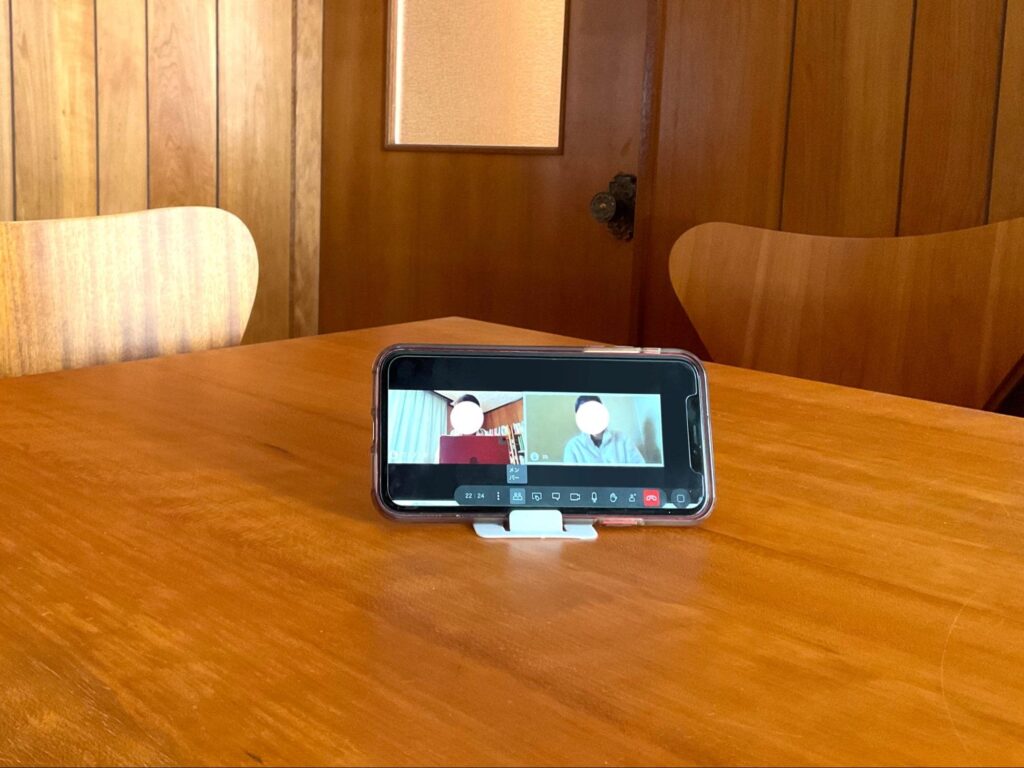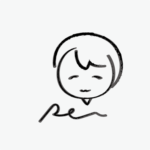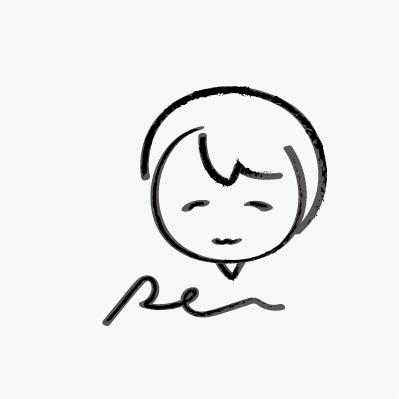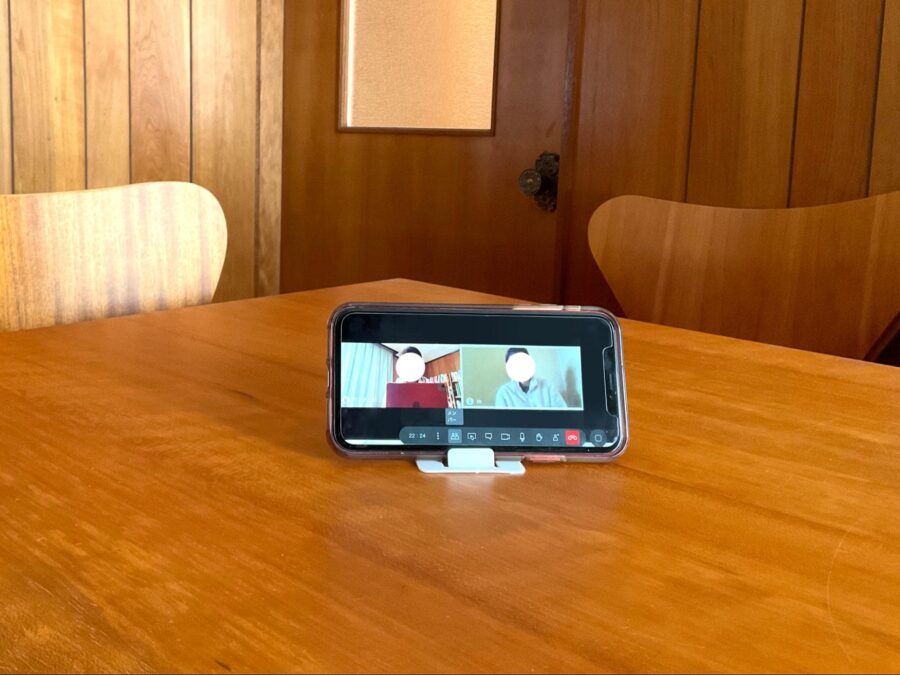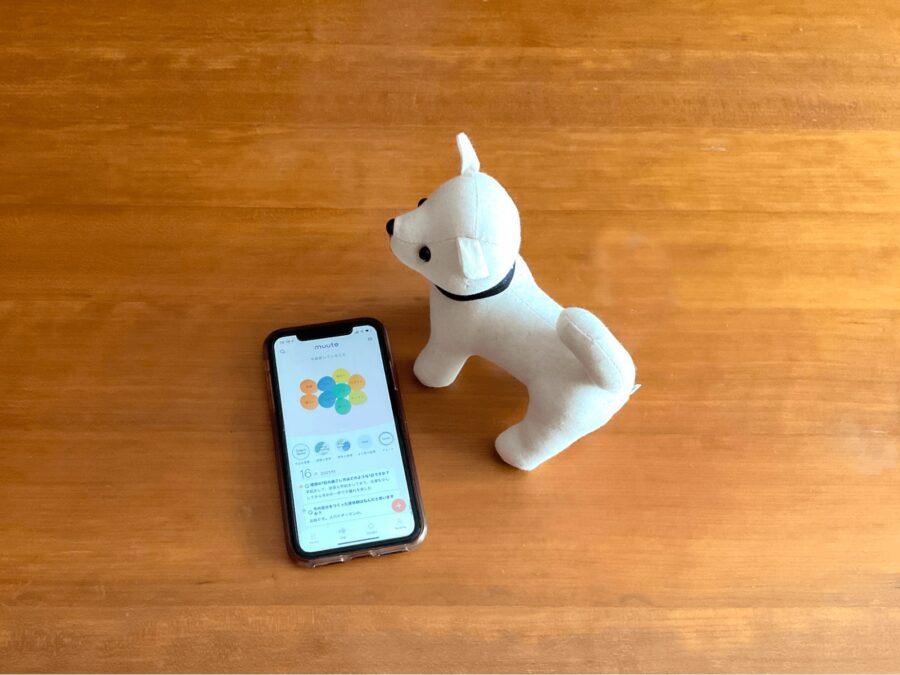リモートワークが推奨されプライベートでも外出を控える取り組みがされるなど、コロナ禍は公私にわたって日常生活を大きく変化させる出来事でした。そんな中会議や飲み会に動画アプリを使ったり、職場の同僚とチャットツールを使って会話したりする機会も増えたことでしょう。
制約が多いと感じるコロナ禍の生活ですが、離れた場所とのコミュニケーションにおいてはむしろ選択肢が増えたといえそうです。一方で、いくつものアプリを併用する煩わしさも感じますよね。
そこで今回は、チャット・Web会議・タスク管理が一つのブラウザ画面でできる「Sharewind(シェアウィンド)」を試してみました。
Sharewind(シェアウィンド)の「オールインワン」の魅力とは
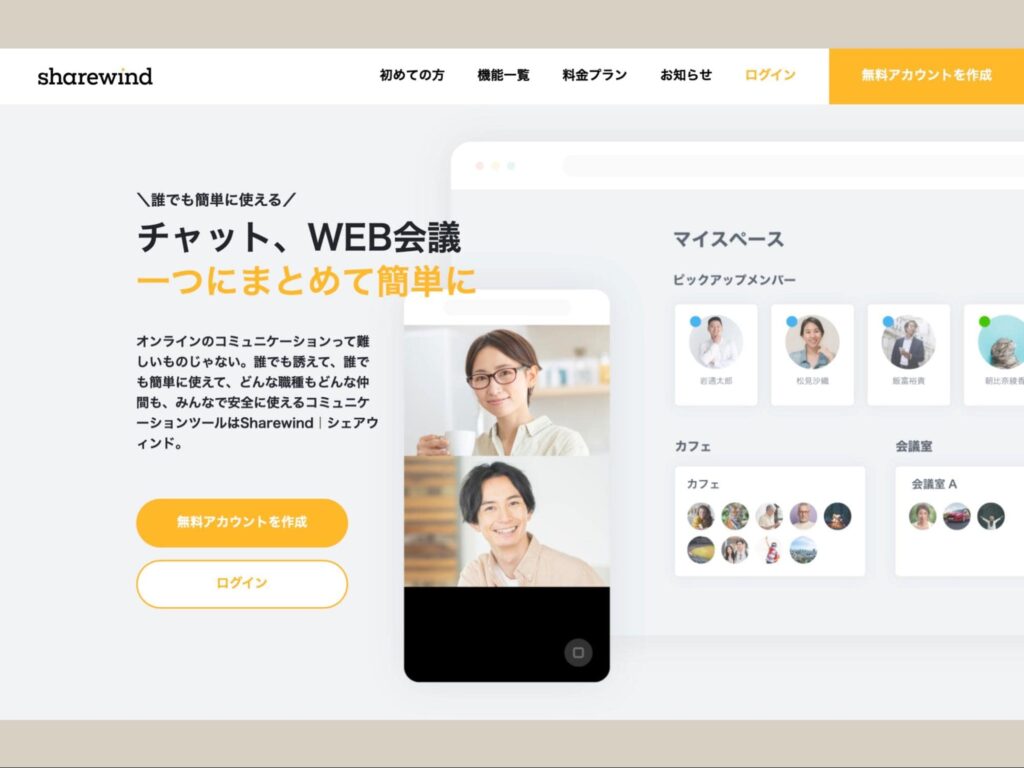
Sharewind(シェアウィンド)公式サイトによると、「離れていても、風(wind)を共有(share)のしているかのような安心感や一体感を共有」というのがネーミングの語源だそうです。
自由で新しいコミュニケーションが期待できそうな名前ですね。まずはWebサイトの情報から、Sharewindの基本的な特徴を3つご紹介します。
チャット・Web会議・タスク管理がブラウザひとつで、デバイスも選ばない
Sharewindはアプリではなくクラウドサービスです。インターネットブラウザを通してチャット・Web会議・タスク管理機能を使えるので、用途ごとにアプリを切り替えずに済むところがとても便利だと感じます。
中にはチャットはスマホ、Web会議はPC、仕事のスケジュール管理はタブレット…と、アプリごとにデバイスを使い分けている人もいるでしょう。Sharewindはインターネット環境が整っているデバイスならどこからでも、リアルタイム・スピーディーにアクセスできます。
気軽な無料プランから有料の本格利用まで選べる
少人数でのコミュニケーションなら、無料のフリープランでも充実した機能が使えます。有料のスタンダード、プロフェッショナルといったプランでは、それぞれユーザー数や添付ファイルのデータ量などが増えていきます。エンタープライズプランは現在準備中で、さらなる機能拡張が期待できそうです。
| プラン名 料金 | フリープラン 無料 | スタンダード ¥2,980 / 月 | プロフェッショナル ¥9,800 / 月 | エンタープライズ ※現在準備中 |
|---|---|---|---|---|
| ライセンス数 | 5ユーザー | 10ユーザー | 30ユーザー | 200ユーザー |
| チャットチャンネル数 | 5チャンネル | 30チャンネル | 無制限 | 無制限 |
| 添付ファイル | 10MBまでの ※保存期間1ヶ月 | 50MBまで ※保存期間6ヶ月 | 200MBまで ※保存期間1年 | 200MBまで ※保存期間5年 |
| WEB会議室 | 5名 1室 | 8名 1室 | 8名 / 16名 / 24名 各1室 | 6室のWEB会議室 ※8名 / 16名 / 24名 各2室 |
| カフェ | ー | 最大5名 | 最大10名 | 最大20名 |
| タスク管理機能 | ○ | ○ | ○ | ○ |
| 有料オプション | ー | ○ | ○ | ○ |
| その他の機能 | ・ゲストユーザー管理機能 ・ドメイン保護機能 ・ブランディング機能 ・監査ログ機能 ・ヘルプサポート対応 |
プライベートでもビジネスでも、柔軟に使える
メッセージや動画、絵文字でのコミュニケーションだけでなく、写真や書類の共有機能もあります。
会社の部署、企業を跨いだプロジェクト、バイト先、サークル、子供の習い事、遠方に住む家族など、さまざまなグループ単位で情報共有の手段として利用可能。もちろん、1対1のコミュニケーションもOKです。
Sharewind (シェアウィンド) を使ってみた
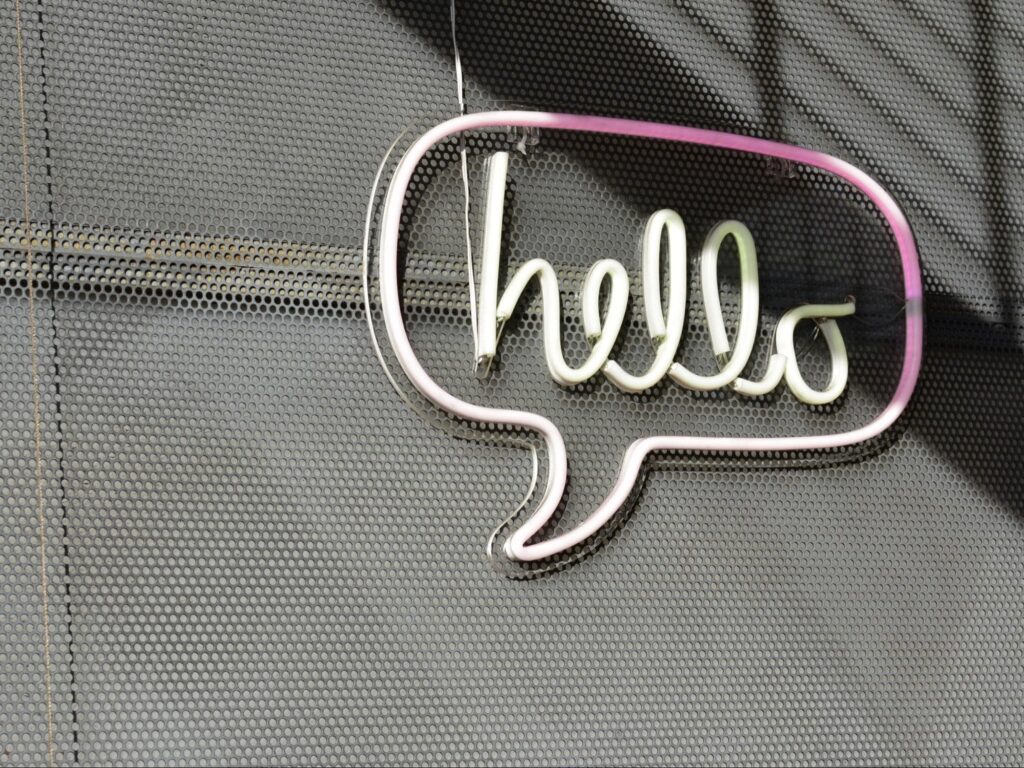
2021年11月8日にリリースされたばかりのSharewindの機能性を体感するために、実際に使ってみました。
ここでは、登録の流れや使い方、使ってみた様子についてご紹介します。
1.アカウント新規登録
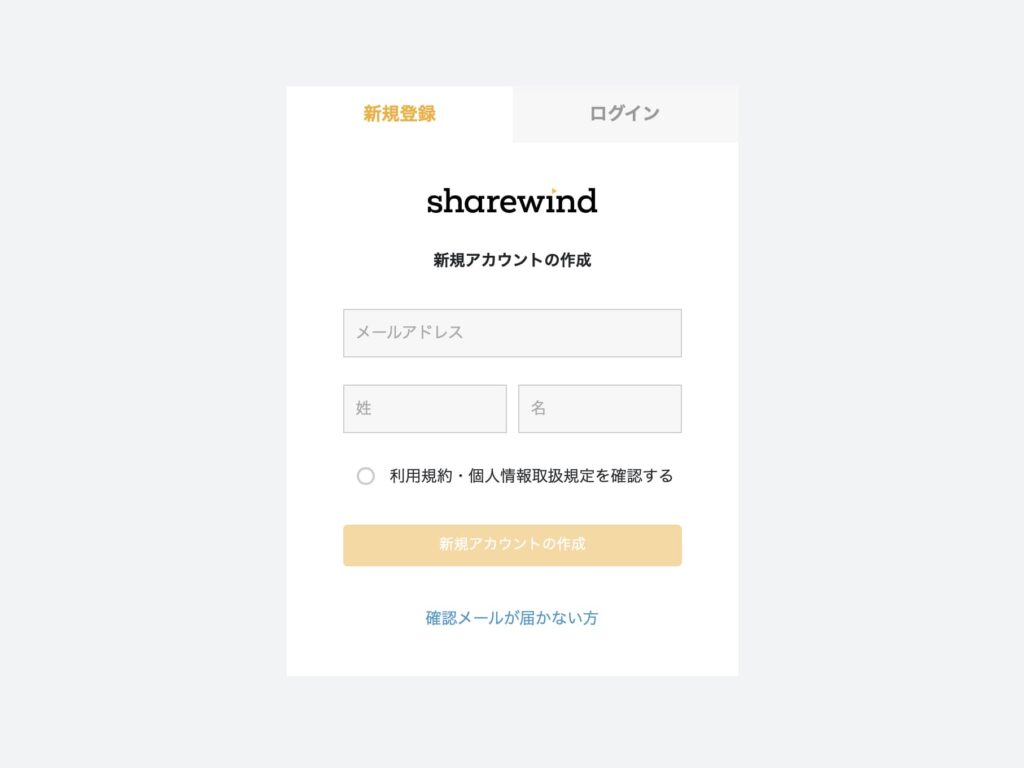
まずは公式サイトから新規アカウントの作成を行います。この後に届く確認メールにあるアドレスから登録することになるので、すぐに確認できるメールアドレスを記入しましょう。姓・名の欄は登録後も変更可能です。
Sharewindの使用環境は、下記の通りです。(公式サイトより)
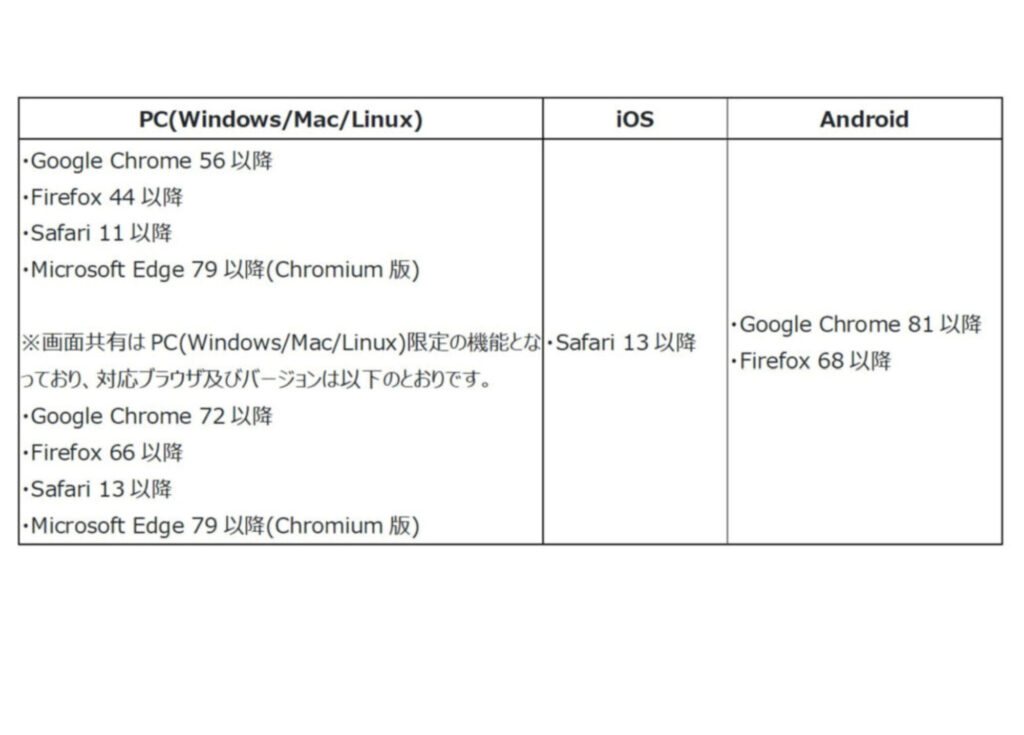
iOSユーザーの筆者はSafari14.0.3を使用していたのですが、この後いくつか表示がうまくいかないことがあったので、Google Cromeを使用することにしました。
2.マイスペースでプロフィール管理
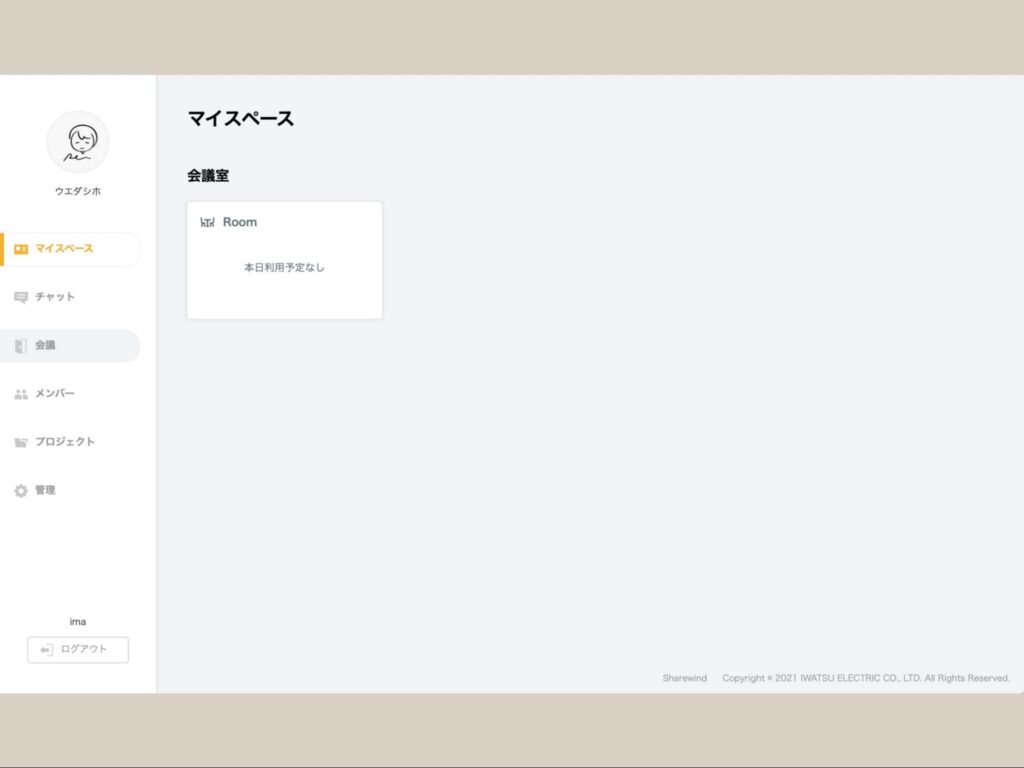
「マイスペース」がSharewindでのコミュニケーションの玄関口になります。
アカウント名の上の丸いアイコンをクリックするとプロフィール画面が表示され、プロフィールの編集もここから行えます。プロフィール写真があると自分を認識してもらいやすくなるので、ぜひアップロードしておきましょう。
個人設定の欄は、システムメールの受信、メールアドレス・電話番号がデフォルトで表示されるようになっています。
デフォルトの設定ではタスクを増やしたりWeb会議を予約したりと、一部の操作のたびに登録したメールアドレスにシステムメールが逐一届きます。やりとりするメンバーやプロジェクトが増えると、届くメールは膨大になりそうな気がします。さらにできるだけ個人の連絡先を公開したくないこともあり、筆者は設定を「受信・表示しない」に変更しておきました。
3.新規メンバーを招待
Sharewindは自分専用のコミュニティを作成してコミュニケーションを行う仕組みです。コミュニティのオーナーから招待されると、他の複数のコミュニティに属することもできます。
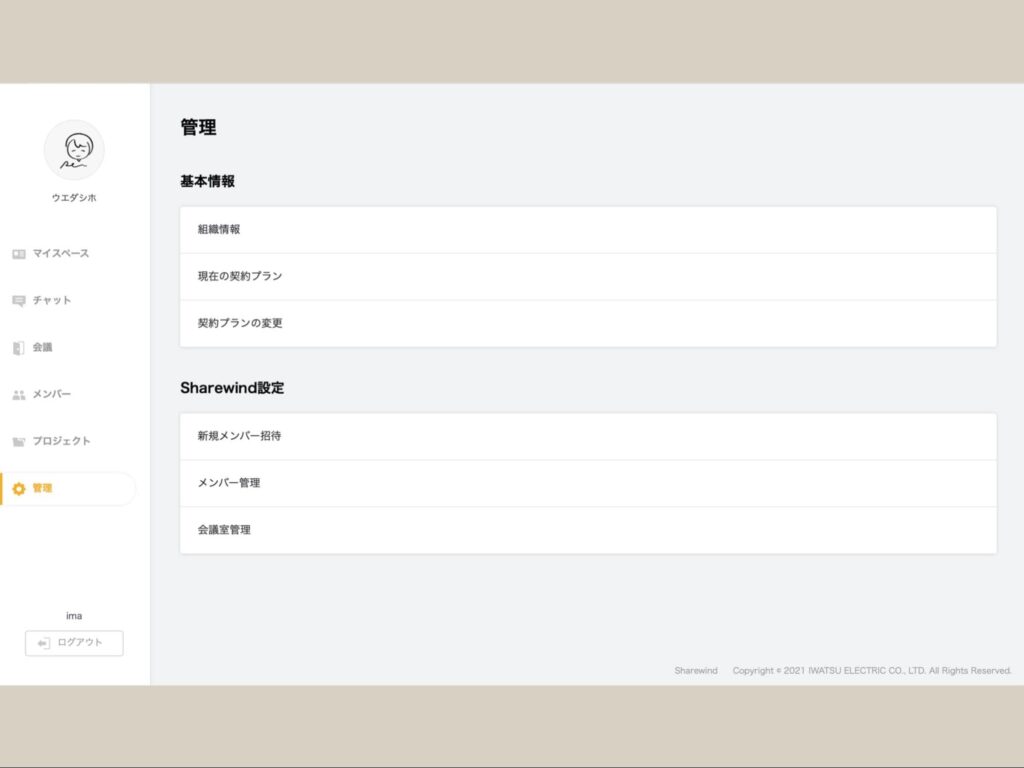
自分がマスターとしてメンバーを招待する場合は、管理画面>Sharewind設定>新規メンバー招待から行えます。
今回は筆者の友人に協力してもらい、新規メンバーに招待してみました。入力した友人のメールアドレスにメールが届き、そこからアクセスしてアカウント登録をしてもらう仕組みです。
グループチャット
コミュニケーションの相手を得られたので、早速チャットを行ってみることにしました。画面左のチャットをクリックすると、チャットルームを設定する画面が表れました。無料プランでは5つのルームを作ることができるので「テストルーム」と名付けておきました。
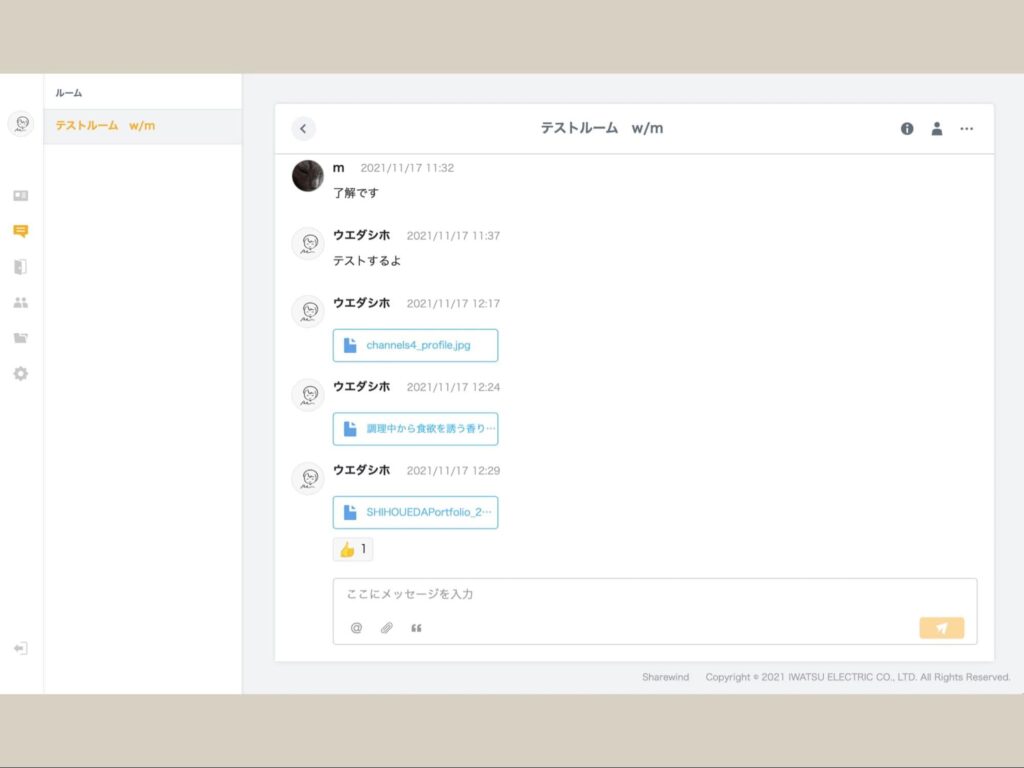
メッセージの入力は、LINEなどのチャットツールと同じような感覚で使用できました。LINEのような「既読」や「スタンプ」はありませんが、それがかえって気軽に感じます。PDF書類や画像データなども自由に共有できるので、ついたくさんアップしそうになりますが、無料プランは10MB以内の添付ファイルを1ヶ月しか保存できないので注意が必要です。
ダイレクトメッセージ
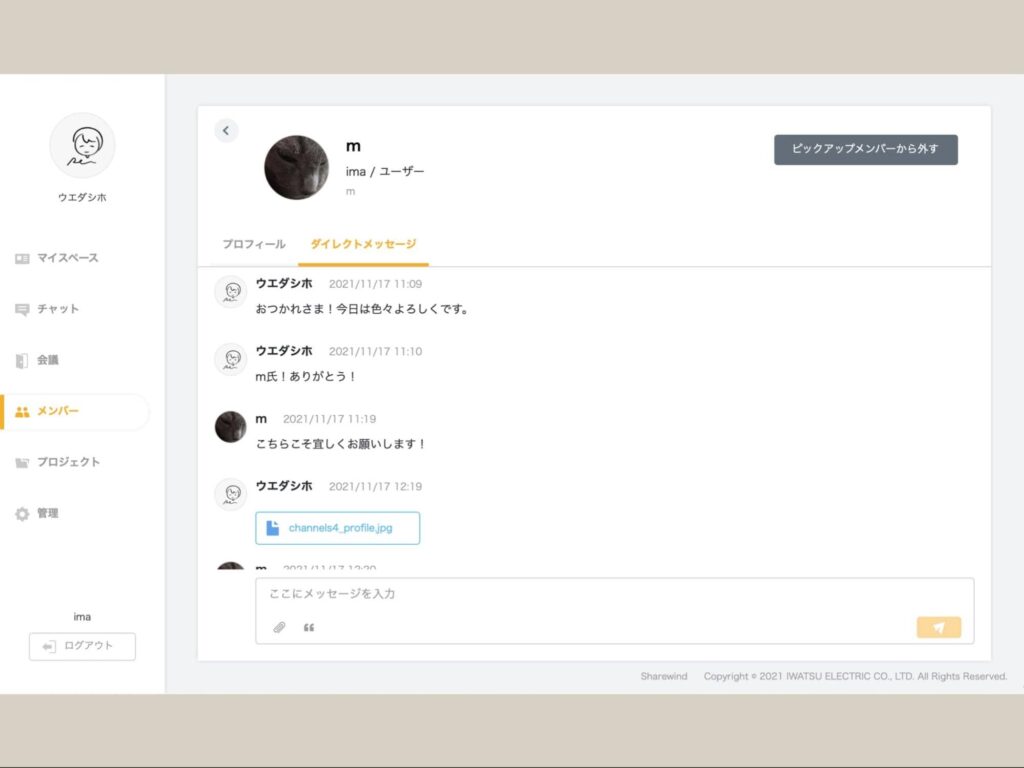
個人的なメッセージは、メンバー>ダイレクトメッセージで行え、ここにも添付書類をアップロードできます。チャットルームと仕様が似ているので、うっかり入力し間違えて誤爆しないよう気をつけましょう。
Web会議・カフェ
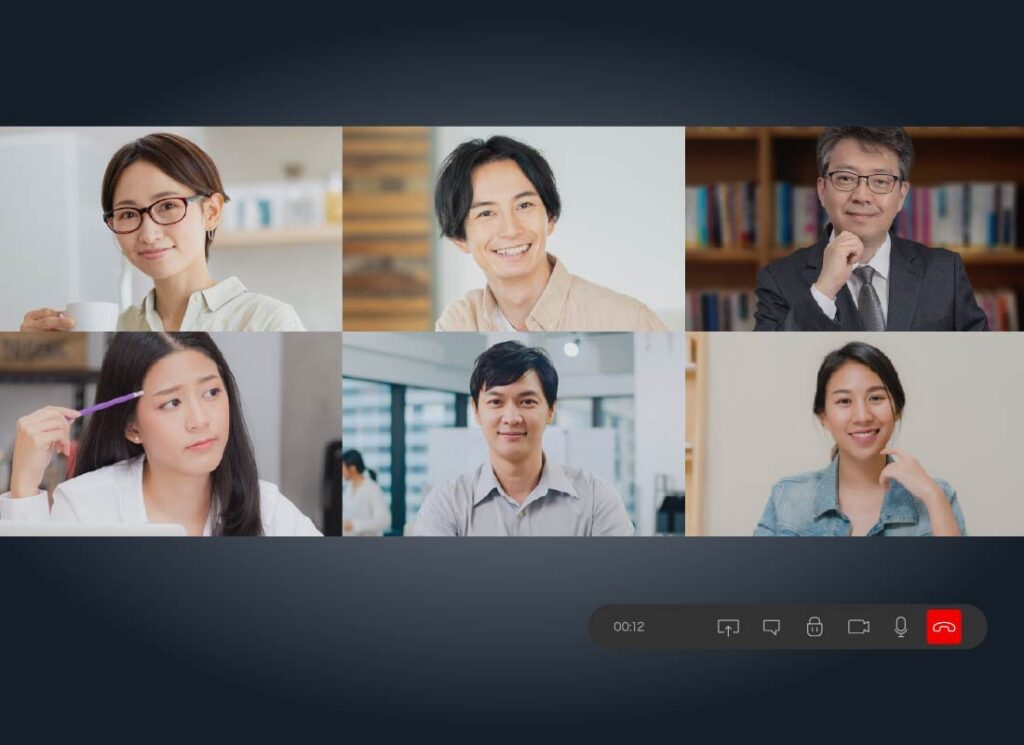
無料プランでは、5名までのWeb会議が可能です。主催者が事前予約で時間を設定し、メンバーを招待します。入室のためのパスワードも設定できるので、会議の機密性を高めることもできます。
今回は筆者がPC(iMac)、友人がスマホ(iPhone)で会議をはじめました。ところが、筆者のPCのマイク機能が認識しませんでした。そこで、慌ててスマホからアクセスすることにして会議を続けました。デバイスに何らかのトラブルが起きても、すぐに他のデバイスでチャレンジできるのはメリットですね。
しかしスマホ自体の画面設定を固定しているとWeb会議の画面が横向きになったり、理由がわからずすぐに退出になってしまったりなど、小さな不具合はいくつか起きました。
加えて、リアルタイムで書き込める「ホワイトボード」は対面の会議のようで魅力的ですが、スマホの小さな画面ではうまく書き込めなかったのは残念でした。デバイスの能力によっても使いやすさが異なるのかもしれません。
無料プランではカフェ機能(予約のいらないWeb会議)が搭載されていません。つまり雑談のためにも一々時間を決めて予約をしなければならないのです。コミュニケーションの自由度がグッとアップするカフェ機能は、有料プランを検討する一つのポイントになりそうだと感じました。
プロジェクト・タスク管理
筆者が個人的に期待できそうだと感じているのがプロジェクト管理機能です。
同じ業界のメンバー同士のプロジェクト管理はGoogleスプレッドシートなどで行うことがありますが、さまざまな職種や立場の人が集まるコミュニティでプロジェクトを進める際には「誰にとっても直感的に使えるアイテムがあれば」と思っていました。
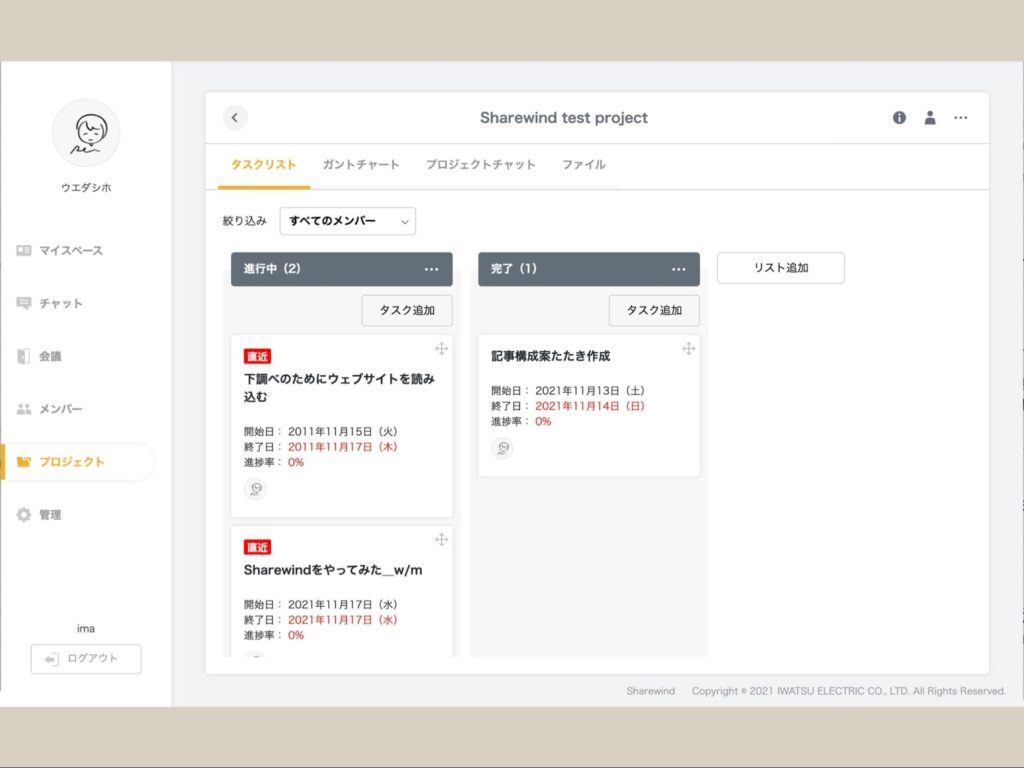
プロジェクトごとに名付けて部屋を作り、必要なタスクを洗い出します。タスクごとに「かんばんボード」が貼られていくので、作業日程やメンバー、緊急などが一目で把握できます。自分の担当タスクだけを表示することも可能だそうです。
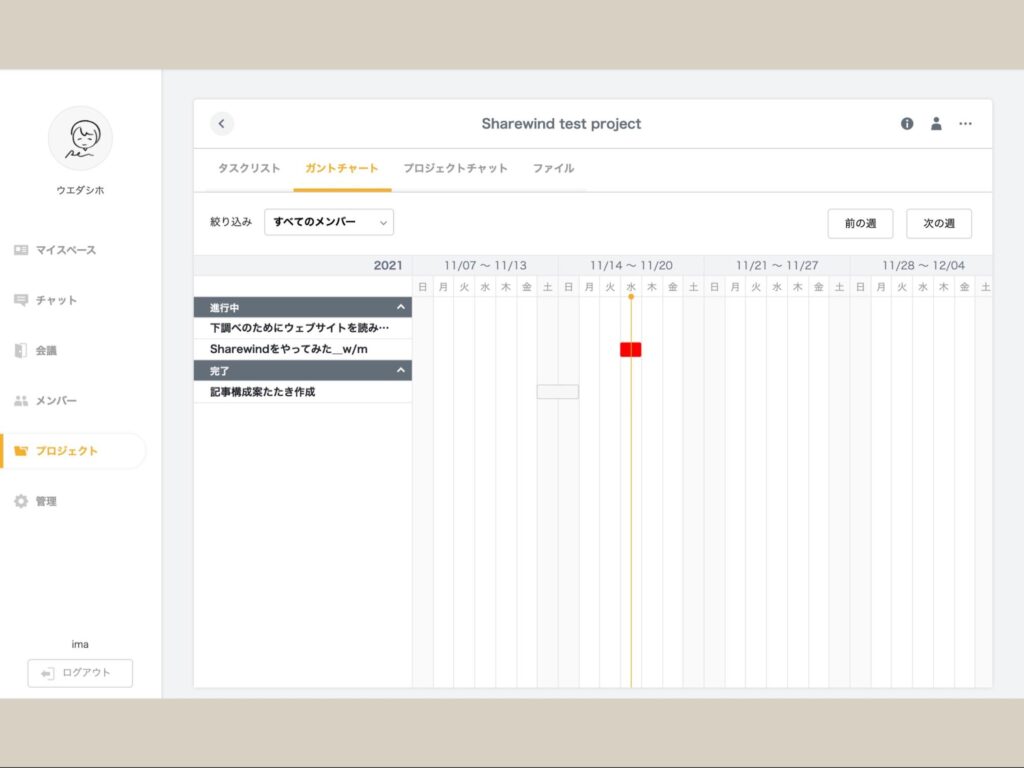
プロジェクトのスケジュールは、ガントチャートとして表示できます。ここにタスクごとのスケジュールが一元化されるので、プロジェクト全体の進捗把握もスムーズです。リモートワークではなくオフィスに出勤していても使いたくなる機能ですね。
Sharewind (シェアウィンド) の本音レビュー

最後に、友人の協力のもと使ってみた感想を、期待感を込めてまとめてみました。
「見やすさ」はバッチリ。「直感的」にはあと一歩
日頃から、LINEやZoomなどのアプリを使い慣れている人なら、大体の機能がはじめから使えそうです。アイコンもわかりやすく、シンプルなインターフェイスがとても見やすいので、常時使用したくなる仕様です。
ただ、使用しているうちにいくつか『?』となったので、公式サイトで使い方を探してみようとしましたが、「よくある質問」や「チャットサポート」が見当たりませんでした。この辺りが充実していると、もっとスピーディーに使いこなせるようになりそうです。
Safariはうまく使えなかった
筆者はiMac、友人はiPhoneでやりとりを行いました。Apple製品の初期搭載ブラウザはSafariなので当初はSafariで利用していたのですが、結果的には二人ともGoogle Chromeにスイッチすることになりました。
Safariではプロフィール画像をアップロードできなかったり、プロジェクトのかんばんボードが一部分しか表示されなかったりと、いくつかの不具合があったからです。
日本のiPhoneユーザーは相当数いるはずなので、より多くの人がスムーズに使用できるよう、今後のバージョンアップを待ちたいところです。
リモートコミュニケーションを安全・安心に!
リモートでのコミュニケーションが活発になった昨今、重要な企業機密・個人情報をインターネット上でやりとりするようになりました。さまざまな情報共有アプリやクラウドサービスを使用するようになった私たちユーザー自身が、情報セキュリティへの認識を高めつつツールの選択をする時期にきていると考えます。
Sharewindは、情報通信分野で実績のある岩崎通信機株式会社が提供する国産サービスです。日本製ならではの安全・安心性能に期待して、今後も注目を続けていきたいと思います。